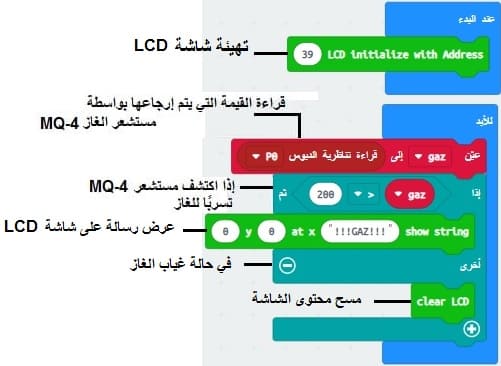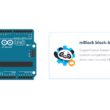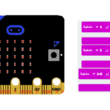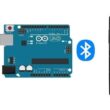كشف تسرب الغاز باستخدام لوحة المايكروبيت وحساس MQ-4 وشاشة LCD

محاور الدرس
1- كيف تكتشف لوحة المايكروبيت تسرب الغاز وتعرض رسالة تنبيه على شاشة LCD ؟
2- المكونات اللازمة لاستخدام حساس MQ-4 وشاشة LCD بواسطة لوحة المايكروبيت
3-تركيب لوحة المايكروبيت باستخدام المستشعر MQ-4 وشاشة LCD
4-برمجة لوحة المايكروبيت للكشف عن تسرب الغاز وعرض رسالة تنبيه
كيف تكتشف لوحة المايكروبيت تسرب الغاز وتعرض رسالة تنبيه على شاشة LCD ؟
لكي تكتشف لوحة المايكروبيت تسرب الغاز وتعرض رسالة تنبيه على شاشة LCD، يجب عليك اتباع الخطوات التالية:
1- توصيل جهاز استشعار الغاز: يمكنك توصيل جهاز استشعار الغاز بمدخل الطاقة أو الدخول الرقمي/التناظري في لوحة المايكروبيت. قم بتوصيل جهاز الاستشعار وفقًا لتعليمات التوصيل المقدمة مع الجهاز.
2- توصيل شاشة LCD: قم بتوصيل شاشة LCD بلوحة المايكروبيت باستخدام الدخول الرقمي المتاحة على اللوحة، مثل دخل SDA و SCL في حالة استخدام الاتصال I2C.
3- البرمجة باستخدام MakeCode: افتح محرر MakeCode وقم بإنشاء مشروع جديد.
4- كتابة الكود: استخدم كتل MakeCode لقراءة البيانات من جهاز استشعار الغاز وعرض رسالة تنبيه على شاشة LCD عندما يتم اكتشاف تسرب للغاز. يمكنك استخدام كتل الشاشة LCD المضافة في MakeCode للتحكم في عرض الرسائل.
5- اختبار البرنامج: بعد كتابة البرنامج، قم بتحميله على لوحة المايكروبيت. قم بتشغيل جهاز استشعار الغاز وتأكد من أن البرنامج يعمل كما هو متوقع، حيث يقوم بعرض رسالة تنبيه على شاشة LCD عند اكتشاف تسرب للغاز.
هذا المثال يستخدم اللغة العربية ويعتمد على MakeCode لقراءة قيمة الغاز من جهاز الاستشعار وعرض رسالة تنبيه على شاشة LCD عند اكتشاف تسرب للغاز. يجب ضبط قيمة العتبة وفقًا لحساسية جهاز الاستشعار الخاص بك وحدود الأمان المطلوبة.
المكونات اللازمة لاستخدام حساس MQ-4 وشاشة LCD بواسطة لوحة المايكروبيت
لوحة المايكروبيت:

لوحة المايكروبيت هي لوحة إلكترونية تستخدم في تطوير الأجهزة الإلكترونية التفاعلية والمشاريع البرمجية. توفر المايكروبيت بيئة برمجية واجهة سهلة للمبتدئين والمحترفين لتطوير الأجهزة والمشاريع المختلفة.
بطاقة التوسيع لـلوحة المايكروبيت:

لتوسيع وظائف بطاقة المايكروبيت ، يمكنك استخدام بطاقة توسيع، المصممة خصيصًا لـ المايكروبيت. توفر لوحات التوسعة هذه موصلات إضافية ومكونات متكاملة ووظائف إضافية لتسهيل إضافة المستشعرات والمحركات والوحدات النمطية الإلكترونية الأخرى.
شاشة LCD I2C 1602:

هي شاشة مسطحة يمكن استخدامها لعرض المعلومات بشكل نصي أو رسومي
حساس الغاز MQ-4
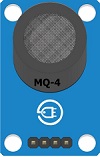
يستخدم جهاز الاستشعار MQ-4 للكشف عن تسرب الغاز
وصلات الأسلاك (Jumper wires):

لتوصيل جهاز الاستشعار MQ-4 بالمايكروبيت.
لوحة الاختبار:

هو مكون إلكتروني شائع الاستخدام لأداء النماذج الأولية السريعة والتجريب. يجعل من السهل توصيل المكونات الإلكترونية دون الحاجة إلى لحام.
تركيب لوحة المايكروبيت مع المستشعر MQ-4 وشاشة LCD
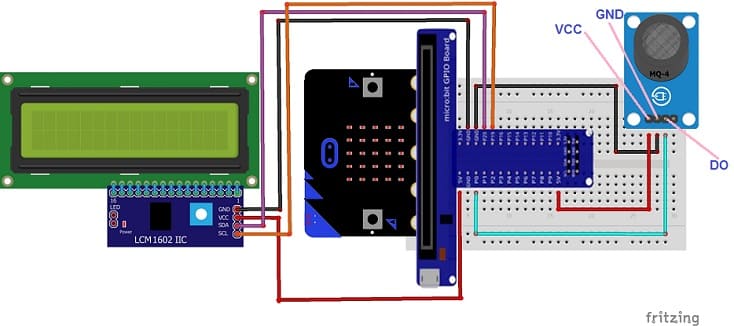

تفاصيل توصيلات حساس MQ-4 بلوحة المايكروبيت:
قم بتوصيل طرف VCC الخاص بمستشعر MQ-4 بمنفذ 5V في لوحة GPIO
قم بتوصيل طرف GND الخاص بمستشعر MQ-4 بمنفذ GND الخاص بـلوحة المايكروبيت
قم بتوصيل طرف DO الخاص بمستشعر MQ-4 إلى طرف P0 الخاص بـلوحة المايكروبيت
تفاصيل توصيلات لشاشة LCD بلوحة المايكروبيت:
VCC: توصيله بمنفذ 5V على لوحة GPIO.
GND: توصيله بمنفذ GND على لوحة المايكروبيت.
SDA: توصيله بمنفذ P19 على لوحة المايكروبيت.
SCL: توصيله بمنفذ P20 على لوحة المايكروبيت.
برمجة لوحة المايكروبيت للكشف عن تسرب الغاز وعرض رسالة تنبيه
لبرمجة لوحة المايكروبيت للكشف عن تسرب الغاز وعرض رسالة تنبيه على شاشة LCD باستخدام MakeCode، يمكن اتباع الخطوات التالية:
1- قم بفتح محرر MakeCode (https://makecode.microbit.org/).
2- إنشاء مشروع جديد.
3- قم بإضافة الامتداد المناسب لاستخدام شاشة ال LCD. انقر فوق "المتقدمة" ثم "الامتدادات" وابحث عن "LCD" ثم اختره لإضافته إلى مشروعك.
4- استخدم الكتل المناسبة لقراءة البيانات من جهاز استشعار الغاز وعرض رسالة التنبيه على شاشة ال LCD. يمكنك استخدام الكتل التالية:
كتل من فئة "Pins" لقراءة البيانات من جهاز استشعار الغاز.
كتل من الفئة "Logic" لإنشاء الشروط للكشف عن تسرب الغاز.
كتل من الفئة "LCD" لعرض رسالة التنبيه على شاشة ال LCD.
5- بعد الانتهاء من البرمجة، قم بتوصيل لوحة المايكروبيت بالكمبيوتر وانقر فوق "تحميل" لتحميل البرنامج على لوحة المايكروبيت.
إليك مثالًا بسيطًا يستخدم MakeCode لكشف تسرب الغاز وعرض رسالة تنبيه على شاشة LCD: